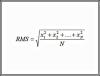Görüntülemek ve indirmek için Android cihazınızda bir metin mesajına eklenmiş bir resme dokunun. Bu aynı genel işlem, ses klipleri ve videolar da dahil olmak üzere tüm MMS dosya eklerini indirmek için kullanılır. Bir resim indirdikten sonra, yerel Galeri uygulamasını kullanarak onu görüntüleyin ve yönetin.
Resim İndir
Aşama 1
Aç Mesajlar uygulamasında, kısa mesajı içeren konuşmaya ve ardından indirmek istediğiniz resmi içeren kısa mesaja dokunun.
Günün Videosu
Adım 2

Resim Kredisi: Google'ın izniyle görüntü
resmin simgesine dokunun küçük resim Resmi görüntülemek için
Aşama 3

Resim Kredisi: Google'ın izniyle görüntü
öğesine dokunun. disk simgesi Resmi Android cihazınıza indirmek için resmin üst köşesindeki Resmi açtığınızda disk simgesi otomatik olarak açılmazsa, simgeyi görüntülemek için ekranda herhangi bir yere dokunun.
İndirilen Resimleri Açın ve Yönetin
Resmi Android akıllı telefonunuza veya tabletinize kaydettikten sonra, görüntülemek ve yönetmek için Galeri uygulamasını kullanın.
Aşama 1
Galeri uygulamasını açın.
Uç
Görüntüleri Dosyalarım uygulamasını kullanarak da açabilirsiniz. Bu, Android 5.0 cihazlarda yerel dosya yönetimi uygulamasıdır. Dosyalarım uygulamasında bir resme dokunduğunuzda, resmi otomatik olarak yerel resim görüntüleme uygulamanızda açar. Varsayılan resim görüntüleyicinizi değiştirmediyseniz, resim Galeri uygulamasında açılır.
Adım 2

Resim Kredisi: Google'ın izniyle görüntü
Resmi görüntülemek için indirilen resmin küçük resmine dokunun.
Aşama 3

Resim Kredisi: Google'ın izniyle görüntü
İlgili eylemi gerçekleştirmek için ekranın üst veya alt kısmındaki simgeleri kullanın. Bu simgelerin konumu, cihazınıza ve kişisel ayarlarınıza bağlı olarak değişebilir.
Android'inizin Işın işlevini kullanarak görüntüyü başka bir cihaza ışınlamak için ilk simgeye dokunun. Resmi e-posta, kısa mesaj, Facebook, Instagram ve diğer çeşitli platformlar aracılığıyla paylaşmak için ikinci simgeye dokunun. Resmi düzenlemek için üçüncü simgeye dokunun. Bu özellik ile ton ve renklendirmeyi ayarlayabilir, efektler ve süslemeler ekleyebilirsiniz. Resmi cihazınızdan silmek için dördüncü simgeye dokunun.
Uç
Bir resmi silerseniz, orijinal metin mesajından istediğiniz zaman yeniden indirebilirsiniz.
4. Adım

Resim Kredisi: Google'ın izniyle görüntü
öğesine dokunun. Menü simgesi Ek seçenekler için resmin sağ üst köşesindeki Bu menüden resimle ilgili bilgileri görüntüleyebilir, döndürebilir ve kırpabilir, adını değiştirebilir, slayt gösterisi yapın, etiketler ekleyin, Android'inizin kilit ekranı veya ana ekran duvar kağıdı olarak ayarlayın veya bir yazıcı.

Resim Kredisi: Google'ın izniyle görüntü
Aşağı kaydırmak için menüde aşağı kaydırın.
Üçüncü Taraf Mesajlaşma Uygulamaları Hakkında
Bir üçüncü taraf mesajlaşma uygulaması kullanıyorsanız, kısa mesajdan resim indirme işlemi biraz farklı olabilir. Daha fazla bilgi için uygulamanın belgelerine bakın.
MMS eklerini indirmek için özel olarak tasarlanmış üçüncü taraf Android uygulamaları da vardır. Bu uygulamalar hakkında daha fazla bilgi edinmek için Android cihazınızda Play Store'u kullanın.
Sorun giderme
Resimleri indirirken sorun yaşıyorsanız, sorunu çözmek için birkaç temel sorun giderme prosedürünü gerçekleştirin. Bir çözüm sorunu çözmezse, bir sonrakini deneyin. Önce Mesajlar uygulamasından çıkın ve tekrar açın. Ağ bağlantınızı yeniden kurmak için telefonunuzu yeniden başlatın. Wi-Fi'yi kapatın ve bunun yerine mobil veri bağlantınızı kullanarak resmi indirmeyi deneyin. öğesine dokunun. Menü simgesi Mesajlar uygulamasının sağ üst köşesindeki Ayarlar ve daha sonra Multimedya Mesajları ve emin olun Otomatik geri alma kutusu işaretlenir. Son olarak, MMS ayarlarınızın doğru yapılandırıldığından emin olmak için hücresel servis sağlayıcınızla iletişime geçin.